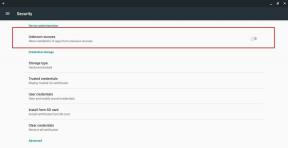Metode za odpravljanje težav z zagonom in zamrznitvijo visokega zaslona
Nasveti In Triki Za Android / / August 05, 2021
Ko gre za težavo z ponovnim zagonom in zamrznitvijo, bi lahko obstajali nešteti razlogi, saj obstajajo številni dejavniki, ki lahko vplivajo na zanesljivost telefona omogočiti uporabnikom uporabo zaslona na dotik, kar je težava pri zamrznitvi zaslona ali ob nenadnem ponovnem zagonu telefona, kjer se izgubijo vse podrobnosti in ker je nenaden ali recimo naključen, nikoli ne boste vedeli, kdaj se bo vaš telefon kadar koli znova zagnal, kar bo vplivalo na njegovo produktivnost in no. To je razlog, zakaj smo pri GetDroidTips je prejel tono zahteve za rešitev omenjene težave z ponovnim zagonom in zamrzovanjem na pametnih telefonih Android s sistemom Highscreen, zato je tukaj podroben vodnik za odpravljanje težav, ki ga morate upoštevati do konca

Kazalo
- 1 Metode za odpravljanje težav z zagonom in zamrznitvijo visokega zaslona
- 2 Ponovni zagon sistema
- 3 Zaprite vse aplikacije in storitve
- 4 Ustavite storitve Google Play
- 5 Znebite se neželenih zaganjalnikov
- 6 Čas je, da popravimo vrzeli v aplikacijah
- 7 Odstranite pomnilniško kartico
- 8 Ali uporabljate originalni polnilnik?
- 9 Slaba internetna povezava jo lahko sproži tudi ona
- 10 Posodobite vse aplikacije / vdelano programsko opremo
- 11 Počisti predpomnilnik in podatke
- 12 Prostor za shranjevanje, da bo prostora za več
- 13 Opravite strojno ponastavitev naprave
- 14 Poiščite pomoč. dobesedno!
Metode za odpravljanje težav z zagonom in zamrznitvijo visokega zaslona
Ponovni zagon sistema
Če začnemo s to najbolj priporočljivo metodo, vas z ponovnim zagonom sistema rešijo kakršne koli težave, povezane s programsko opremo, ker deluje in je v mnogih primerih učinkovita. To je zato, ker se sistem preobremeni ali preobremeni, kadar se dogaja preveč stvari. To lahko dejansko povzroči, da sistem nenadoma odpove, bodisi povzroči naključni ponovni zagon, ali pa lahko zaslon zamrzne tako kot kar pomeni, da je vse vaše delo neshranjeno in ker zahteva ponovni zagon, da bo delovalo, ne bi mogli shraniti nobenega delo. Kakorkoli že, sistem morate znova zagnati s pritiskom na gumb za vklop in izbiro 'Ugasniti'. Naslednja stvar, ki jo morate upoštevati, je, da če je zaslon zamrznjen, lahko dejansko uporabite oba gumba za povečanje ali zmanjšanje glasnosti, da povlečete prisilni ponovni zagon, ki mora za zdaj opraviti svoje delo.
Zaprite vse aplikacije in storitve
Aplikacije so velik zalogaj za pametni telefon, saj ti programi omogočajo uporabnikom, da počnejo stvari, ki jih sicer ne bi bilo mogoče s telefonom, na primer z milijonskimi transakcijami ali pogovorom z nekom, ki živi tisoče kilometrov stran, itd. Ko pa se vam zdi, da bi zaslon lahko zamrznil, kar je idealno, če mora sistem dlje časa delati s preveč aplikacijami, morate očistiti vse uporabljene aplikacije in storitve. Vključuje aplikacije v ozadju in v ospredju, ki jih najdete pod Nastavitve → Aplikacije → Izvajanje. Nato povlecite navzdol obvestilno ploščo in videli boste vse ak.
Ustavite storitve Google Play
Storitve Google Play so pravzaprav storitev, ki omogoča vse aplikacije, ki jih vnaprej namestijo Googlove Android v napravi. Ta aplikacija, ki jo najdete na seznamu Nastavitve >> Aplikacije >> Vse >> Storitve Google Play porabite veliko podatkov in ustvarite obilne datoteke predpomnilnika, ki se lahko poškodujejo, če so poškodovane. Zato smo to metodo vključili v ta priročnik, kjer lahko sledite spodaj predpisani metodi, da se umaknete v to aplikacijo, in za isto stisnete »Clear Data« in »Clear Cache«.
Znebite se neželenih zaganjalnikov
Platforma Android vam omogoča, da ste kreativni in spremenite videz naprave z uporabo zaganjalnikov, ki posnemajo vmesnike drugih operacijskih sistemov ali preoblek, kot je OxygenOS itd. Vendar lahko večina zaganjalnikov deluje dobro, vendar težave izvajajo tudi s telefonom. Večino časa, ko pritisnete več gumbov hkrati, se ta zamrzne in sčasoma pristane na privzeti zaganjalnik in to se zgodi večkrat, kadar neodvisni zaganjalnik ne more izvajati nalog pod pogojem. To bi lahko sprožilo tudi zamrznitev zaslona, zato je rešitev tukaj preprosto odstraniti te zaganjalnike.
Čas je, da popravimo vrzeli v aplikacijah
Kot smo že večkrat povedali, uporabljamo aplikacije za različno število nalog in brez tega naloga ne bi bila verjetna. Vendar je običajno, da uporabniki namestijo veliko aplikacij, čeprav se nekatere od njih sploh ne bi odprle prvič.
Že imate nameščen kup bloatware-a, nato pa pridejo neodvisne aplikacije, kar pomeni, da mora sistem vsaki aplikaciji, ki jo uporabljate, dodeliti vire. To bi lahko sprožilo težavo z ponovnim zagonom in zamrznitvijo, če preveč programov hkrati dostopa do virov. Rešitev je, da se znebite neželenih aplikacij, tako da jih odstranite z orodjem za nastavitve. Nasprotno, bloatware lahko onemogočite, če ga ne odstranite prek Nastavitve → Aplikacije → Vse kjer ugotovite, da bloatware ne potrebujete, in ga onemogočite.
Odstranite pomnilniško kartico
Ni dvoma, da pomnilniške kartice učinkovito shranjujejo tone podatkov v čip, ki ga lahko položite na konico prsta. Čeprav so te pomnilniške kartice učinkovite, se lahko podatki iz več razlogov poškodujejo. To bi lahko povzročilo, da pametni telefon trpi, ker je kartica še vedno pripeta na telefon in neprestano prenaša podatke ali se poskušajo podatki pridobiti, vendar neuspešno. Samo enkrat odstranite pomnilniško kartico in preverite, ali telefon deluje ali ne.
Ali uporabljate originalni polnilnik?
Če ne uporabljate originalnega polnilnika, ki ni videti poškodovan, je težava pri ponovnem zagonu in zamrzovanju razpravljali tukaj, je lahko posledica uporabe neodvisnega ali nesposobnega polnilca, ki ste ga kupili oz izposojena. Oglejte si, ali se hkrati priklopi polnilnik in zamrzne zaslon, kar je jasen znak, da je kriv polnilnik. Če se to zgodi tudi z originalnim polnilnikom, bodisi to preverite tako, da ga zamenjate za referenco, bodisi poiščite pomoč v servisnem centru.
Slaba internetna povezava jo lahko sproži tudi ona
Morda ni neposredno povezan, vendar lahko slaba internetna povezava povzroči počasno in slabo delovanje aplikacije, ki je odvisna od interneta, kot sta YouTube ali PUBG itd. To bi lahko v nekaterih primerih sprožilo katero koli težavo s ponovnim zagonom in zamrznitvijo, zato to metodo običajno dodamo, da boste lahko vedeli.
Posodobite vse aplikacije / vdelano programsko opremo
Zdrav razum je, da je zastarela aplikacija sama vdelana programska oprema problematična, saj je ranljiva za napake in zlonamerno programsko opremo in lahko zlahka poškoduje ali ogrozi uporabnikovo zasebnost, varnost ali ukrade dragocene in občutljive podatke in kaj še ne. Zato razvijalci aplikacij vsak mesec pošiljajo posodobitve, ki jim pomagajo okrepiti zidove pred morebitnimi vsiljivci, odpraviti napake, ki bi jih lahko izkoristili slabi igralci itd. Enako velja za vdelano programsko opremo, tj. Sistem Android, čeprav posodobitev ne prejema pogosto in bi lahko na koncu prejel samo eno posodobitev na leto ali nekoliko več.
Počisti predpomnilnik in podatke
Če želite odpraviti bedno težavo z zagonom in zamrznitvijo Highscreen, morate počistiti vse vrste datotek iz predpomnilnika, shranjenih v telefonu. Povsem razumno je, da so datoteke predpomnilnika na nek način povezane s težavo, zato morate to storiti.
Predpomnilnik -Če želite počistiti predpomnilnik aplikacije, odprite predal za aplikacije in izberite ‘Nastavitve’ aplikacijo, kjer morate videti meni. Išči Skladiščenje in se ga dotaknite ter se znova pomaknite za iskanje „Shramba predpomnilnika“. Dotaknite se, da boste pozvani, da izbrišete predpomnilnik, zato sledite.
Predpomnilnik aplikacij - Naslednja metoda vključuje brisanje predpomnilnika aplikacij, ki je odvečen postopek, saj ga boste morali ponoviti za vse naštete aplikacije. Za to se morate umakniti v razdelek Aplikacije pod Nastavitve aplikacijo in se pomaknite doPreneseno’. Zdaj izberite aplikacijo in pritisnite obe 'Počisti predpomnilnik' in 'Počisti podatke' iz danega menija in končali ste. Enako ponovite z drugimi aplikacijami, navedenimi v razdelku Preneseno.
Izbriši particijo predpomnilnika - S tem boste iz sistema kot celote odstranili vse sledi predpomnilnika in neželenih datotek. Za to se morate umakniti v način za obnovitev, kjer morate opaziti in izbrati 'izbriši particijo predpomnilnika → Da ’ in pustite, da sistem naredi ostalo, po katerem se lahko znova zaženete in preverite, ali je težava odpravljena ali ne.
Prostor za shranjevanje, da bo prostora za več
Ker govorimo o težavi z ponovnim zagonom in zamrznitvijo, morate vedeti, da lahko pomanjkanje prostega pomnilnika v notranjem pomnilniku sistem odvrne od vsakodnevnega dela. Stvar je v tem, da aplikacije za delovanje potrebujejo vire in za shranjevanje stvari, ki jih brez aplikacij ne bi bilo mogoče, uporabljajo tako shrambe kot v ROM-u kot začasno shrambo kot v RAM-u.
Vendar s pametnimi telefoni, ki napredujejo, nameščamo več aplikacij, kot bi jih morali. To ni težava za pametne telefone z desetimi GB notranjega pomnilnika, vendar je velika težava za pametne telefone, ki imajo 4 GB, 8 GB ali celo 16 GB ROM-a, kar je proračunu prijazne aplikacije. Prepričati se morate, da je vsaj del ROM-a brezplačen, da zagotovite pravilno delovanje pametnih telefonov. Ker pa je ROM-a malo, lahko uporabimo pomnilniške kartice za razširitev pomnilnika in sprostitev notranjega, da lahko aplikacije prosto delajo.
Opravite strojno ponastavitev naprave
Potrebujete varnostno kopijo vseh podatkov, vključno s fotografijami, videoposnetki, stiki itd., Preden jo opravite, če je težava še vedno nedotaknjena. Tukaj je opisano, kako lahko to storite.
Korak 01: Napravo zadremajte s pritiskom na gumb za prižig in ga izklopite.
Korak 02: Za začetek postopka zagona za vstop v obnovitveni način, morate pritisniti moč + povečanje glasnosti tipke hkrati in jih pridržite.
Korak 03: Če naredite pravilno, bo naprava zavibrirala in vklopila prikaz Logotip Android na zaslonu, ki je, ko spustite gumbe ali ponovite korak 01.
Korak 04: Med menijem morate izbrati „brisanje podatkov / ponastavitev na tovarniške nastavitve → da - izbriši vse uporabniške podatke ’ za zaključek postopka.
Korak 05: Dotaknite se možnosti »znova zaženi sistem«, da ga končno znova zaženete.
Poiščite pomoč. dobesedno!
Izvijača ni priporočljivo vzeti samo zato, da z demontažo naprave preverite, kaj je narobe z elektroniko. Prav tako ni prav, če s hekanjem ali programiranjem naredite nekaj, kar bi lahko škodilo programski opremi ali napravi kot celoti, razen če veste, kaj dejansko počnete. Če se še vedno soočate z isto težavo pri ponovnem zagonu in zamrznitvi Highscreen, tudi po izvedbi vseh potrebnih načinov za odpravljanje težav, ki jih je predpisal zgoraj, je čas, da pokličete velike pištole, tj. dejanskega strokovnjaka, ki ga boste našli v tretjem ali pooblaščenem servisnem centru.
Z izkušnjami več kot 4 let, ki zajemajo različne zvrsti v okviru pisanja vsebin, je Aadil tudi navdušen popotnik in velik ljubitelj filma. Aadil je lastnik tehnološke spletne strani in je navdušen nad televizijskimi serijami, kot so Brooklyn Nine-Nine, Narcos, HIMYM in Breaking Bad.